Žádám o pomoc s další otázkou. Vysavač robotů Xiaomi Mi Roborock Sweep One S50 International se nemůže připojit k aplikaci MiHom. Aplikace je nahrána do iPadu, domácího internetu přes router ASUS RT-N11P. V aplikaci MiHom není vysavač automaticky viditelný, je možné ho připojit ručně, ale ve fázi připojení k Wi-Fi se říká „5G WiFi není podporováno“.
V aplikaci MiHom bylo vyjmenováno Rusko a další regiony. Domácí televizory, tablety a další zařízení s WiFi pracují dlouho a bez přerušení. Poděkovat!
Odpovědět
Je samozřejmě špatné, že jste nepřipojili snímky obrazovky z aplikace a nenapsali jste, jak jste je ručně připojili a kde (v jaké konkrétní fázi) se objeví chyba „5G WiFi není podporována“. Nemám takový vysavač a nikdy jsem je nenastavil.
Pokud vím, algoritmus pro připojení a konfiguraci robotického vysavače je následující:
- Na vysavači musíte aktivovat režim připojení. Stiskněte a přidržte dvě tlačítka nebo tlačítko napájení. Indikátor bude blikat. Jak přesně na Xiaomi Mi Roborock Sweep One S50 - nevím. Pokyny by měly být zobrazeny.
- V režimu připojení distribuuje robotický vysavač WI-FI. Připojte se k této síti z iPadu.
- V aplikaci MiHom vyberte přidat nové zařízení.
- Tam by se měl objevit vysavač Xiaomi Mi Roborock Sweep One S50. Poté proces instalace proběhne. Prvním krokem je výběr vaší sítě WI-FI v aplikaci (od společnosti ASUS RT-N11P) a správné zadání hesla, aby se vysavač připojil ke směrovači.
- Po nastavení vysavač přestane distribuovat WI-FI a připojíte smartphone k domácí síti. Komunikace bude probíhat přes router.
Nerozumím chybě „5G WiFi není podporováno“. Nemyslím si (i když je to možné), že Xiaomi Mi Roborock Sweep One S50 se připojuje pouze k 5GHz síti. Který ASUS RT-N11P nemůže distribuovat. Nevím, co máte iPad. Pokud je starý, nemá podporu 5G WiFi. To je problém.
Těším se na vaši odpověď v komentářích.
Aktualizace
Podle komentářů k tomuto příspěvku je problém s připojením a nastavením robotických vysavačů Xiaomi velmi populární. Bohužel nemůžu poskytnout žádné konkrétní rady a řešení z toho důvodu, že toto zařízení nemám a není možné zkontrolovat vše sám.
V komentářích níže má mnoho návštěvníků našeho webu sdílená řešení, která jim pomohla vyřešit problém s připojením vysavače robotů Xiaomi k Wi-Fi prostřednictvím aplikace Mi Home. Zpravidla se objeví chyba „Přiblížit telefon blíže ke routeru“ (vypršel časový limit síťového připojení).
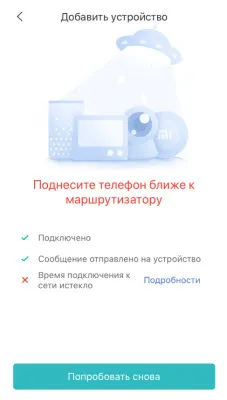
Když jsou položky „Připojeno“ a „Zpráva odeslána do zařízení“ úspěšné a vedle položky „Doba připojení k síti vypršela“ je červený kříž.
Některá řešení:
- Pokud byl váš model vakuového vysavače robotů Xiaomi propuštěn na čínský trh (lze tomu rozumět nápisy na krabici a samotném zařízení, vše je v čínštině), pak je velmi obtížné jej přidat do aplikace. Vypadá to, že problém je vyřešen změnou oblasti v aplikaci na „Čína“ (zkuste to). Ale to vždy nefunguje. Existují informace, že v tomto případě musí být v telefonu nastaveno čínské časové pásmo. Jedl všechny nápisy v angličtině - pro evropské země (v nastavení jsme nastavili jednu z evropských zemí). Pokud jsou všechny nápisy v ruštině, pak je regionem Rusko.
- Ujistěte se, že při nastavování robotického vysavače správně zadáte heslo ze sítě Wi-Fi, ke které chcete vysavač připojit.
- Váš telefon musí mít povoleno Wi-Fi a Bluetooth.
- Během nastavovacího procesu umístěte vysavač a telefon (ze kterého nastavujete) nedaleko routeru (k jehož Wi-Fi síti připojíte vysavač robota).
- Pokud to nefungovalo poprvé, zkuste to znovu. Možná je problém na straně Xiaomi serverů.
- Tip z komentářů: V nastavení aplikace zapněte všechna oprávnění.
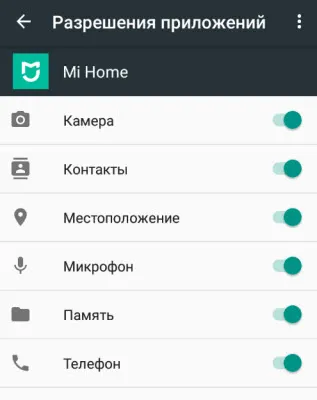
- Kompletní reset robotického vysavače.

- Název vaší hlavní sítě Wi-Fi by neměl obsahovat zvláštní znaky a měl by být zadán pouze anglickými písmeny.
- Pokud nemůžete nastavit ze zařízení se systémem iOS (iPhone, iPad), zkuste nastavení ze zařízení se systémem Android.
Přečtěte si komentáře. Sdílejte svá řešení!


